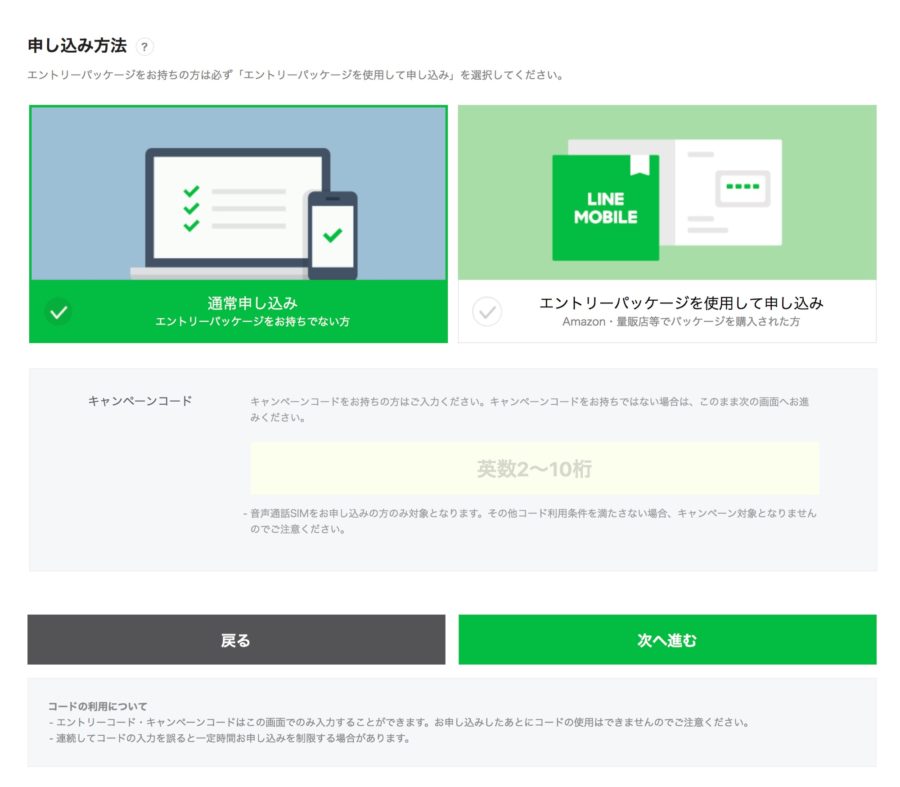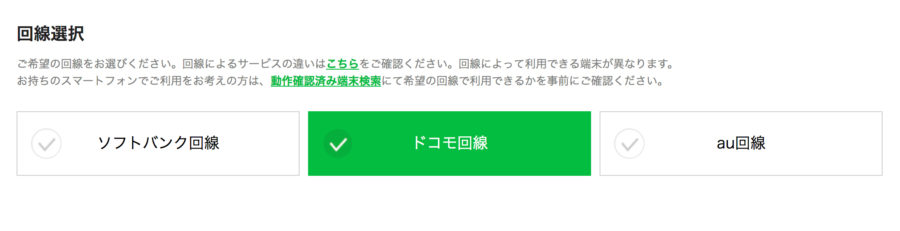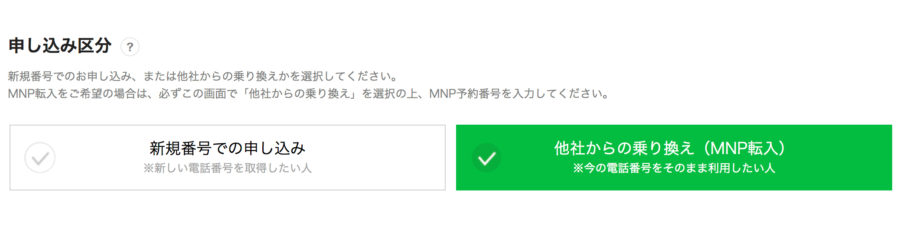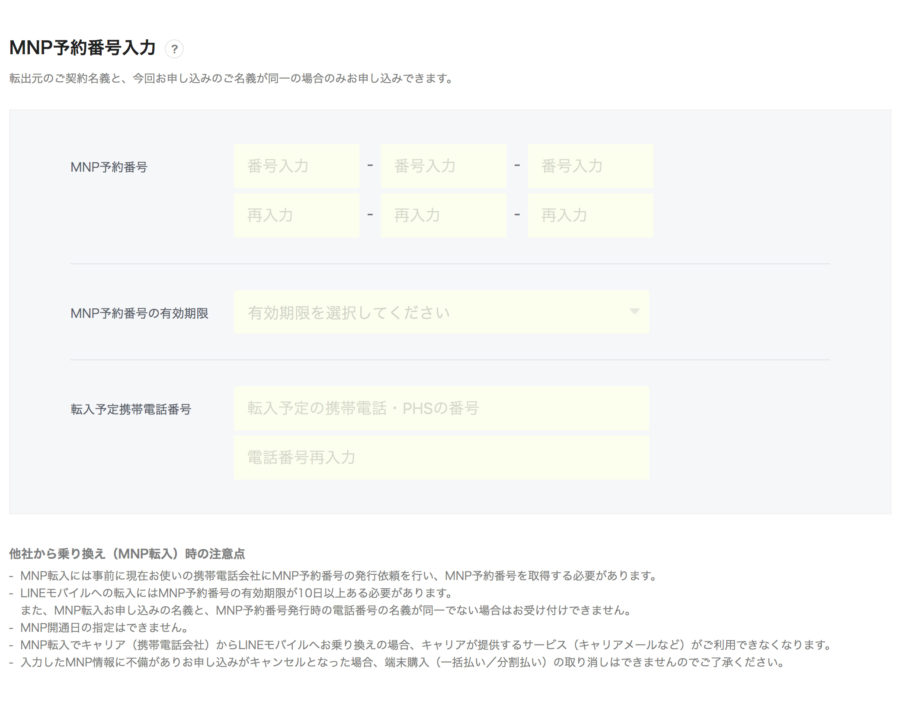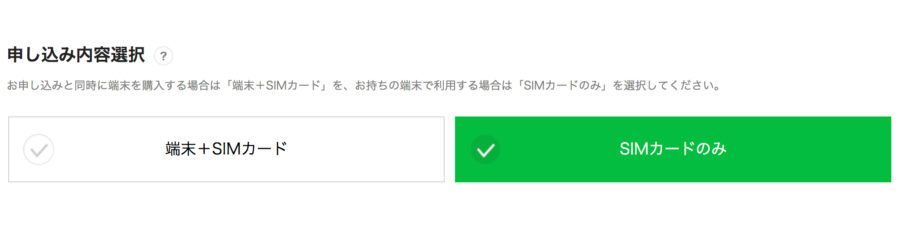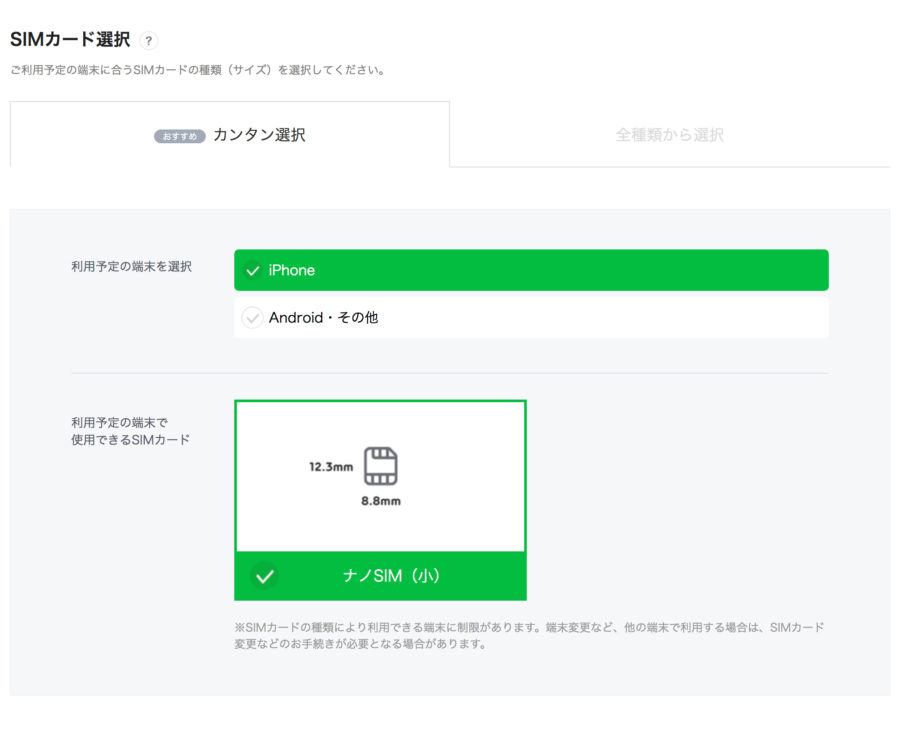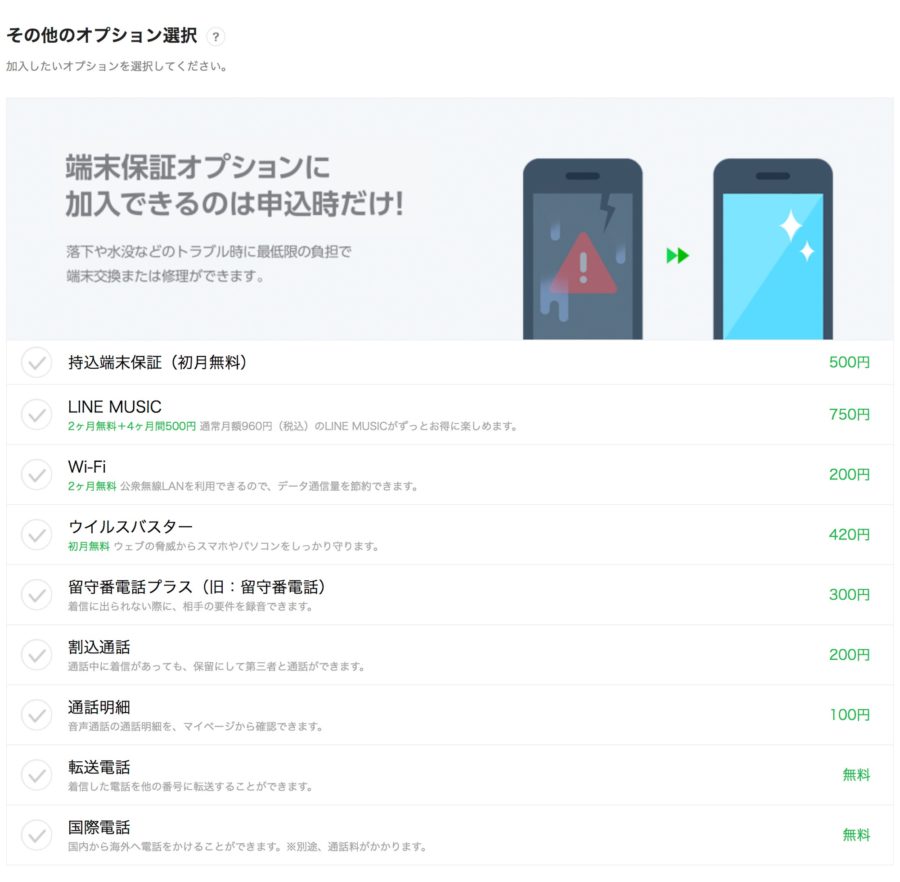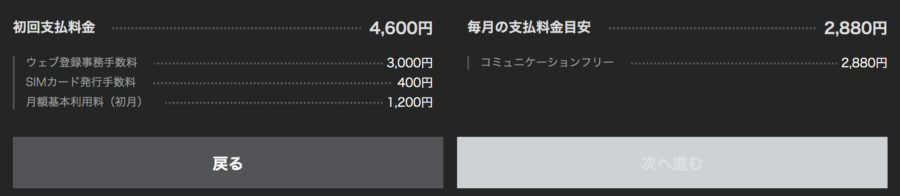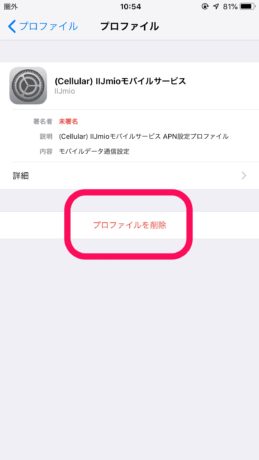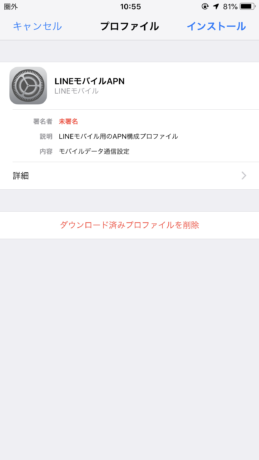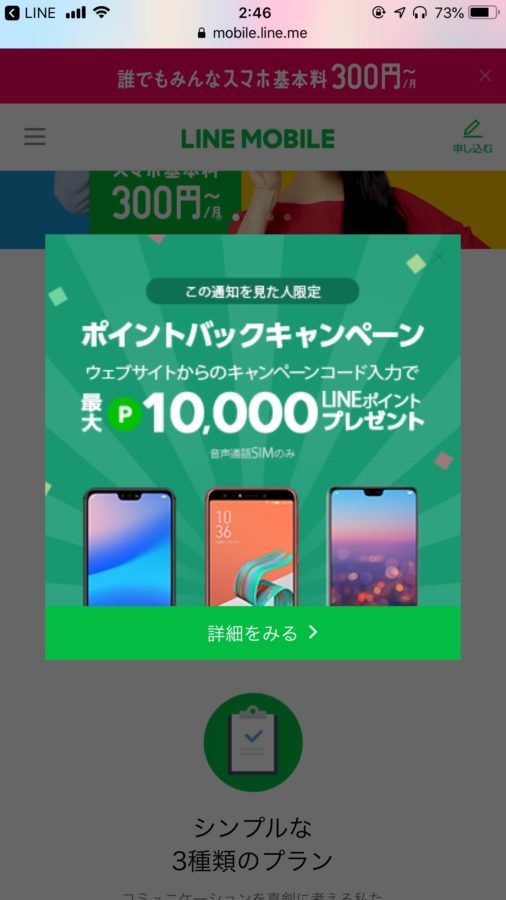格安SIMを乗り換えました。【iijmioからLINEモバイルへ】
2014年から使ってきたiijmioのSIMからLINEモバイルへ乗り換えました。
このみおふぉんのSIMは新規で契約したのでMNP自体初めてでちゃんとできるか不安
だったけどなんとかなりました😭
ということでちょっと記録を残しておこうと思います。
この記事の目次
iijmio(みおふぉん)を解約した理由
iijmioに不満があったわけではないです。普通に使う分にはすごく良いと思います。最新機種にもすぐに動作確認を行うしファミリーで使うならiijmioだと割引があるのでおすすめ。
今回iijmioを解約する事になったのは、通信の半分以上SNSに費やしているので、SNSカウントフリーのほうが良いよね?というのが前々からあったからでした。
スクリーンタイムが表示されるようになって、1日にこれだけSNSみてるんかと思うと
(PCからも見てるからそれ以上か・・)ちょっと引いた😂
仕事でも使っているのはあるけど、それにしてもね・・・。
話はそれましたが、理由としては【自分のライフスタイルに合うより良いプランがLINEモバイルにあったため】です。
まぁ強いて言うならiijmioの長期契約者特典の中で唯一魅力的かなと思うWi-Fiエコネクト全然つながらないね・・・ってところは残念だった。
LINEモバイルが魅力的だった点
格安SIMで人気のある会社は大体似たり寄ったりの料金なので普通に使うのなら
通信品質などを基準に考えたら良いのですが、その中でも乗り換え先にLINEモバイルを
選んだ理由を少しだけ解説します。
LINEモバイルの最大の特徴は、LINEの年齢認証機能・ID検索に対応しているところ。
格安SIMはLINEの年齢認証ができないものが多く、今までは特に問題はなかったのですがちょっと仕事の関係で不都合が出てきて。
あとはさっきも書いたけど、SNSカウントフリーのプランがあること。
LINEモバイルは、LINE、Facebook、Twitter、Instagramでギガが減りません。
iijmioでは7GBのプランで、カウントフリー無しでたまに月末重くなるくらいの感じだったから
カウントフリーにしたらプランもうひとつ下げても良いんじゃない?と思いつつも7GBのプランを契約しました。
これはまた後日様子を見て余るようなら変更をかけようかなと思っています。
基本的にはWi-Fi環境にいるのでSNSがカウントされないとなると結構余りそうなんですよね👶
とりあえず契約から4ヶ月はオトクな料金で使えるので様子を見ます。※音声通話SIM限定
みおふぉんからの転出について
それでは早速、みおふぉんからの転出について書いていきます。
思っていた100倍位簡単だったw
まず必要なものはこのふたつだけ。
- 会員ログイン情報
- SIMカード
会員専用ページにログイン
まずはみおふぉん契約者の会員情報ページにログインします。
MNP予約番号を取得しないといけないのでまずはその番号をくださいの申請をします。
必要な情報を入力していくだけなので特に難しいことはないと思います。
タイピングに慣れた人なら10分もかからないはず。
会員ページには最大4日と書いてありますが、丸1日くらいでメールでお知らせがあります。
MNP予約番号の発行
他社へ転入する際必要となるMNP予約番号が発行されるのでこのメールと予約番号は控えておいてください。
私は土曜に申請して日曜に発行されたので土日も関係なく作業は行われている模様ですが、余裕を持って申請しましょう。
SIMカードの返却
すべての作業が終わって、無事他社へ転入が完了したら必要のなくなったSIMカードはみおふぉんへ返却する必要があります。期日などはないので急がなかくてもいいですが頭に入れておきましょう。紛失してしまった場合などは返却の必要はないそうです。
ひとまずここではまだSIMカードを抜くことはできないのですがみおふぉん側の作業として書いておきます。
LINEモバイルへの転入について
まずはキャンペーンをチェックする
LINEモバイルではいつもなにかお得なキャンペーンをやっています。
せっかくならあやかりたいところ。
キャンペーンはここに書いてあるものの他にも、直接アクセスした人限定でのキャンペーン
などもあるみたいなのでTwitterで検索をしてみると最新のキャンペーン情報を得ることができます。検索は「LINEモバイル キャンペーン」などでやってみてください。私は1万ポイントもらえるキャンペーンコードを入れました。キャンペーンコードはこれ→【WEB01】※音声通話SIM限定です。
最新情報はこちらから
予想では6月いっぱいで終わりそう。理由は最下部をみてね。
あとは3ヶ月基本料金が割引になるらしい。
申し込みの流れ ※画像は拡大できます。
STEP1 -申し込み方法の選択とプラン選択
① 申込み方法
LINEモバイル にアクセス。
通常申込かエントリーパッケージかを選択。普通は通常申込みの方でOK。
キャンペーンコードを持っている場合は入力。キャンペーンコードはあとから入力できないのでこのタイミングで必ず入力しましょう。
②回線選択
3つの回線から好きなキャリアを選ぶ。
キャリアごとの違いはここを参照してください。私は引き続きドコモの回線にしました。
③プランの選択
3つのプランから好きなプランと基本データ容量、サービスタイプを選ぶ。
私はコミュニケーションフリーの7GB、音声通話SIMにしました。
電話番号が必要な人は音声通話SIMを選んでください。
通話サービスの選択は必要に応じてチェック。
④申し込み区分
MNPの場合は他社からの乗り換えの方を選択。
⑤MNP予約番号入力
MNP予約番号
ここで先日メールで送られてきたMNP予約番号が必要になります。
区切りは気にせず入力します。
MNP予約番号の有効期限
有効期限を選択します。LINEモバイルは申込時に有効期限が10日残っていないとだめなので、MNP予約番号が発行されたらすぐに作業したほうが良さそうです。
転入予定の電話番号
これは自分が今使っている電話番号です。
⑥申し込み内容選択
MNPで端末は手元にある場合は【SIMカードのみ】を選択、本体も買い換えるときは端末+SIMカードを選択。
⑦SIMカード選択
使用している(購入予定の)端末に合うSIMカードのサイズを選びます。
iPhoneはナノSIM。簡単選択というのが出てくるのでそこで【iPhone】を選択すると自動で出て来て便利。
⑧その他のオプション選択
加入したいオプションの選択を選びます。加入必須ではないので自分のプランに合うものを選択していきます。私は無料の転送電話と国際電話にチェックを入れて申し込みました。
特に申し込み必須のものなどはないですが、持ち込みの機種でも端末保証があるのは嬉しいですね。格安SIM黎明期はこんなのなかったし
一番下に目安の金額が表示されるので参考にしてプランを選択してください。
STEP2 -申込者情報入力
契約に必要な契約者情報を入力します。
入力する際に不備がないのに次へ進めないことがあります。
ポップアップ不可やコンテンツブロッカーなどが作動していないかブラウザの設定を
確認します。住所の部分などで引っかかることもあるので、消したり書いたりしてみてください。
どうしてもうまくいかないときはスマホから申し込みするのがおすすめだとか。
※解決しないときはTwitterでLINEモバイルのアカウントにリプライすると対応してくれるようです。
次へ進むを押すとメールが届くので、申込みを続行します。
このあと本人確認書類を添付する際、スマホのカメラで撮影する方が楽なのでiCloudやアプリからアクセスできるメアドがおすすめ。
現在使っているキャリアのメアドは使えなくなるのでそれ以外のものを使用しましょう。Gmailあたりが無難でしょうか。私はiCloudのメアドにしました。
STEP3 -本人確認
本人確認のメールが届くので、メールに記載されているURLにアクセスして本人確認書類を添付してアップロードする。
STEP4 -支払方法選択
クレジットカード、LINE Pay、LINE Payカードから支払い方法を選択。
LINE Payで支払いができるのは便利ですね。私はLINE Payカードにしました。
STEP5-ログインID・パスワード設定
任意のID、パスワードを設定します。
忘れないようにメモしておきましょう。
申し込み完了
登録内容を確認の上、メールで本人確認審査の結果が届きます。審査に通ったらSIMカードが郵送されてくるのでSIMを交換して設定します。
使い終わったSIMはキャリアの支持に従って返却か破棄するように。私が契約していたいおふぉんは返却タイプの模様。
LINEモバイルのSIMカードが到着
申込みの次の日、契約成立のメールがLINEモバイルから届きます。
続いてその日のうちにSIMカード発送のメールも届きました。
関東からの発送なので、早い人は次の日には到着すると思いますが、こちらは九州なので
2日程かかりました。ヤマトのコンパクト便で届くので受取日時の指定も可能です。

LINEモバイルのパッケージはシンプル。必要なものだけ。
中身はこれだけ。3大キャリアからの乗り換えだとちょっと不安になるくらい簡素ですが、
格安SIMはどこもこんな感じです。
早速パッケージを開け・・・る前に。
まずはLINEモバイルの利用開始手続き
LINEモバイルの開通手続きを行います。
まずメールにある開通手続きをする時にマイページのIDとパスワードが必要なので、
申し込みをしたときに登録したIDとパスワードを用意しておきましょう。
作業自体は簡単です。パッケージのQRコードからマイページを開いて【MNP開通申し込み】というボタンを押すだけ。これも19時以降だと遅延する可能性があるので、
できれば日中行いましょう。
開通手続きとSIMカードの作業はどっちが先でも良いですが、利用開始手続きをしてからSIMカードの設定に入ったほうがスムーズだと感じました。(私は逆でやってしまったので)
LINEモバイルのSIMカードを入れる。
SIMカードは本体の右側の側面、真ん中らへんに小さな穴があるのでそこに専用のピンを
差し込んで中に入っているSIMカードを取り出して、新しく届いたLINEモバイルのSIMカードを挿入します。
ピンはSIMロックフリーの機種だと付属しているはずですが、ない場合はamazonなどでも購入できます。

プロファイルのダウンロード
Wi-Fi環境のある状態で、プロファイルをダウンロード。詳細はSIMカードと一緒に入っていた説明書を参照しながらやるとスムーズです。
プロファイルをダウンロードして右上のインストールをタップしたらパスコードを求められるのでスマホのロック解除のパスコードを入力する。
【インストールがうまくいかない場合】
私の場合はiijmioのプロファイルを削除せずにLINEモバイルのプロファイルをインストールしたためでした。
もともと格安SIMを使用していた人はまず、旧契約会社のSIMカードのプロファイルを削除してから新しくLINEモバイルのプロファイルをインストールすること。
再起動
そうこうしているうちにMNPの開通手続きが完了しましたと言うメールが来るので、数分間もすれば繋がるようになります。いつまでも圏外のままの場合はいちど再起動してみてください。
これでSIMカードの設定は終わりです。
昔に比べると3大キャリアとの差がなくなった
昔は店舗がなかったりサポートが不十分だったりと、一般の人にはちょっと難しいイメージでしたが最近は実店舗で契約できたり、サポートがしっかりとしていたり3大キャリアで契約するのと大きな差がなくなってきています。
むしろSNSや動画サイトなどをよく利用する人は格安SIM独自のサービスなどを利用したほうが月額費を抑えられたりします。
iPhoneの端末代金もどんどん値上がりしていくのでできれば月の通信費を抑えたいところ😥
毎月の出費は賢く節約したいものです。
格安SIMは本当にお得なのか?
iPhoneの場合、端末代割引のない格安SIMはほんとにお得なのか?というところ。
これは料金プランなどにもよるので不毛な話ではありますが、
現時点の場合ですが2年ちょうどで買い換える人はトントンか少し安いくらいです。
逆に2年を越えて使えば使うほどお得になります。それから2年縛られる必要がないというのも大きなメリット。(プランにもよるけど)
音声通話がメインの人は3大キャリアで契約したほうがオトクなケースもあるので、
絶対に格安SIMがいいとは言いませんが、私は快適に使えています😊
以上、iijmioからLINEモバイルへの転入の流れをざっと書いてみました。
3大キャリアからの転入の場合は【LINEモバイルへの転入について】より前の作業は
店頭で説明を受けてください。
以上、参考になれば嬉しいです。
後日キャンペーン適用のメールが届きます
【LINEモバイル】キャンペーン申込み完了/特典の受け方
という件名のメールが後日届きます。開通から中3日くらいで私の元へは届きました。
さて、このキャンペーン何かというと現在(2019/05/31時点)、LINEモバイルにMNPすると、
LINEポイントが1万ポイントもらえるというキャンペーンを行っています。このキャンペーンのポイントを貰うには、契約者連携を2019年8月1日までにやってねって書いてあります。
ということは6月いっぱいくらいで終わるキャンペーンなのかな。春のキャンペーンだし。
延長するかもしれないけど、そんな感じなので検討している人はちょっと急いだほうが良いかも。
ちょこちょこ不定期で1万ポイントバックはやってるみたいですが、タイミングがわからないですもんね😷
新規契約なら5000ポイント。だいたいみんなMNPだと思いますが。
ちゃっかりこれのコードを入れていたので、そのキャンペーンが通りましたよっていう通知です。
1万ポイントは大きいよ。LINEの料金支払いにも使えます。え、じゃあ3ヶ月位は実質タダじゃん。
LINEモバイルMNPポイントバックキャンペーンの
特典を受けるために必要な手続き
こちらのキャンペーンのポイントを受け取るにはもうワンステップ必要となります。
それが契約者連携という作業。
簡単なのですぐにさくっとやっておきましょう。私は開通のときに流れでやっていたみたい。記憶にないけど多分それくらいなんでもない作業。
LINEモバイル 契約者連携の手順
①LINEモバイルの公式アカウントを「友だちに追加」する。
LINEで検索してもいいし、メールにも記載されているはず。
このQRコードからもできます。
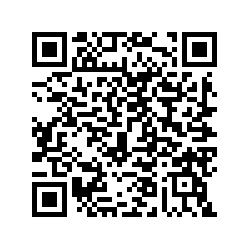
②LINEモバイル公式アカウントのページで【契約者連携】を行います。
画像のピンクの枠で囲っているところをタップします。マイページにログインしたら契約者連携完了です。
ちなみに契約者連携をすると具体的に何ができるかというと、
- LINEポイントに付与
- いつでもヘルプの利用(オペレーター対応)
サポート対応してもらえるので連携しておきましょう。利用者連携もしておけば、データ残量が余ったとき、プレゼントもできますよ〜。
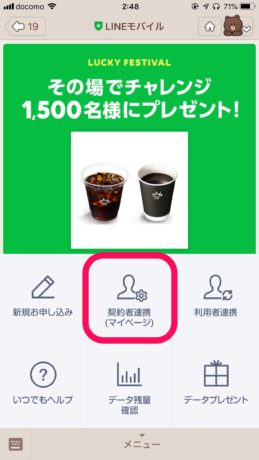
ポイントは利用から4ヶ月目の月末に付与されるようなので、私の場合は8月末かな。気長に待ちます。
ということで長くなりましたが、以上がMNPの一連の流れになります。
LINEの社員でも何でもないけどw、便利でオトクなことはみんなでシェアしたいなという精神なので書いてみました。答えられる範囲なら答えるので気になることがあればSNSでコメントください。
みんな!1万ポイント貰ってLINE Payに交換してコスメ買おう
3ヶ月の料金明細。2019/09/03追記
私は今回3ヶ月利用料金割引のキャンペーン適用だったので、契約から3ヶ月間はこんな感じでした。キャンペーンの内容やプランなどは↑に書いてあるとおりです。
LINEモバイル 契約1ヶ月目の料金明細
初月は途中入会だったので基本料金が(多分)日割りになっています。
ウェブ登録事務手数料が3000円、SIMカード発行料が400円上乗せされています。
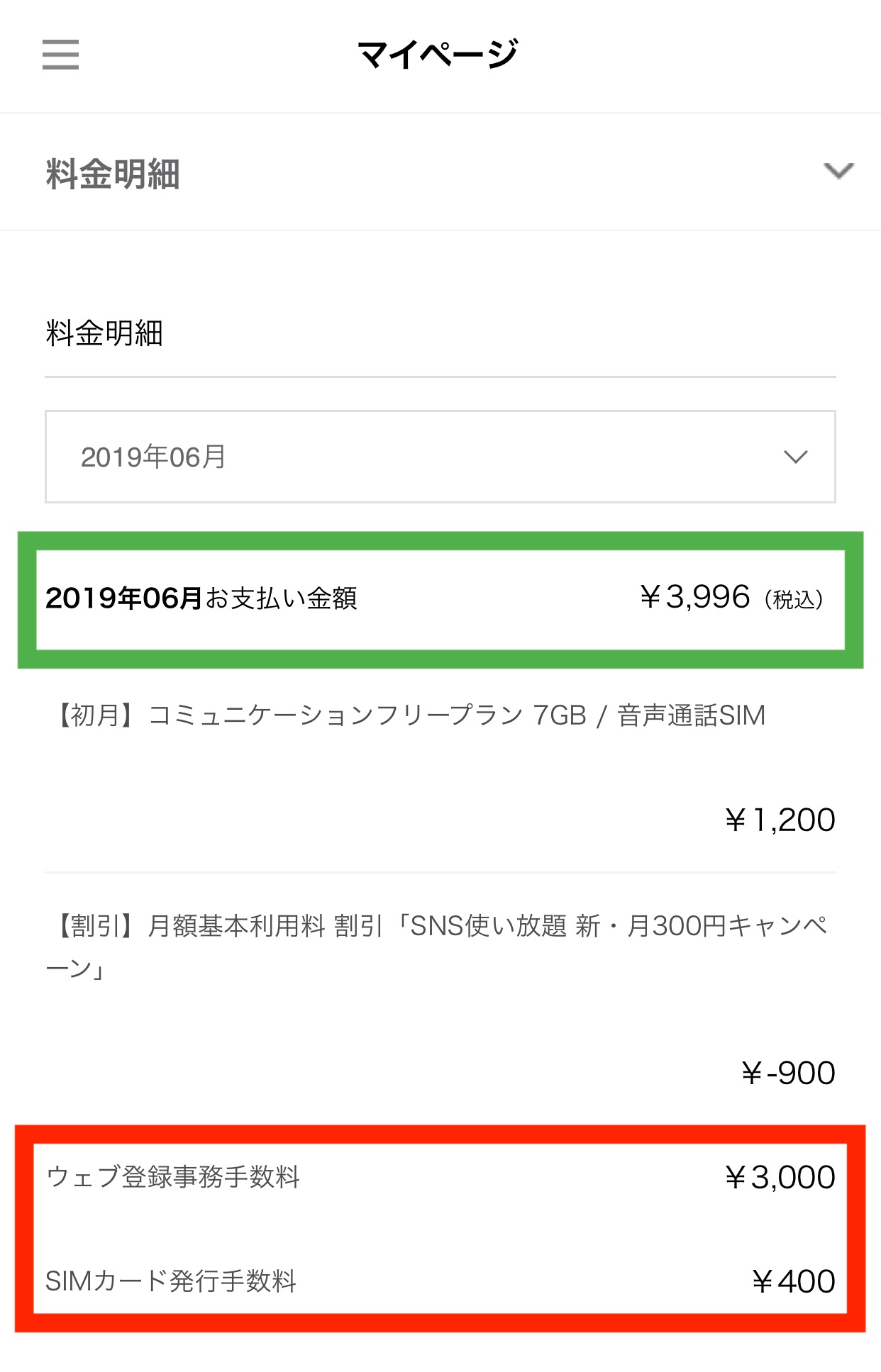
LINEモバイル 契約2ヶ月目の料金明細
この月からはきっちり30日なので、毎月の料金をイメージするならここを参考にされてください。
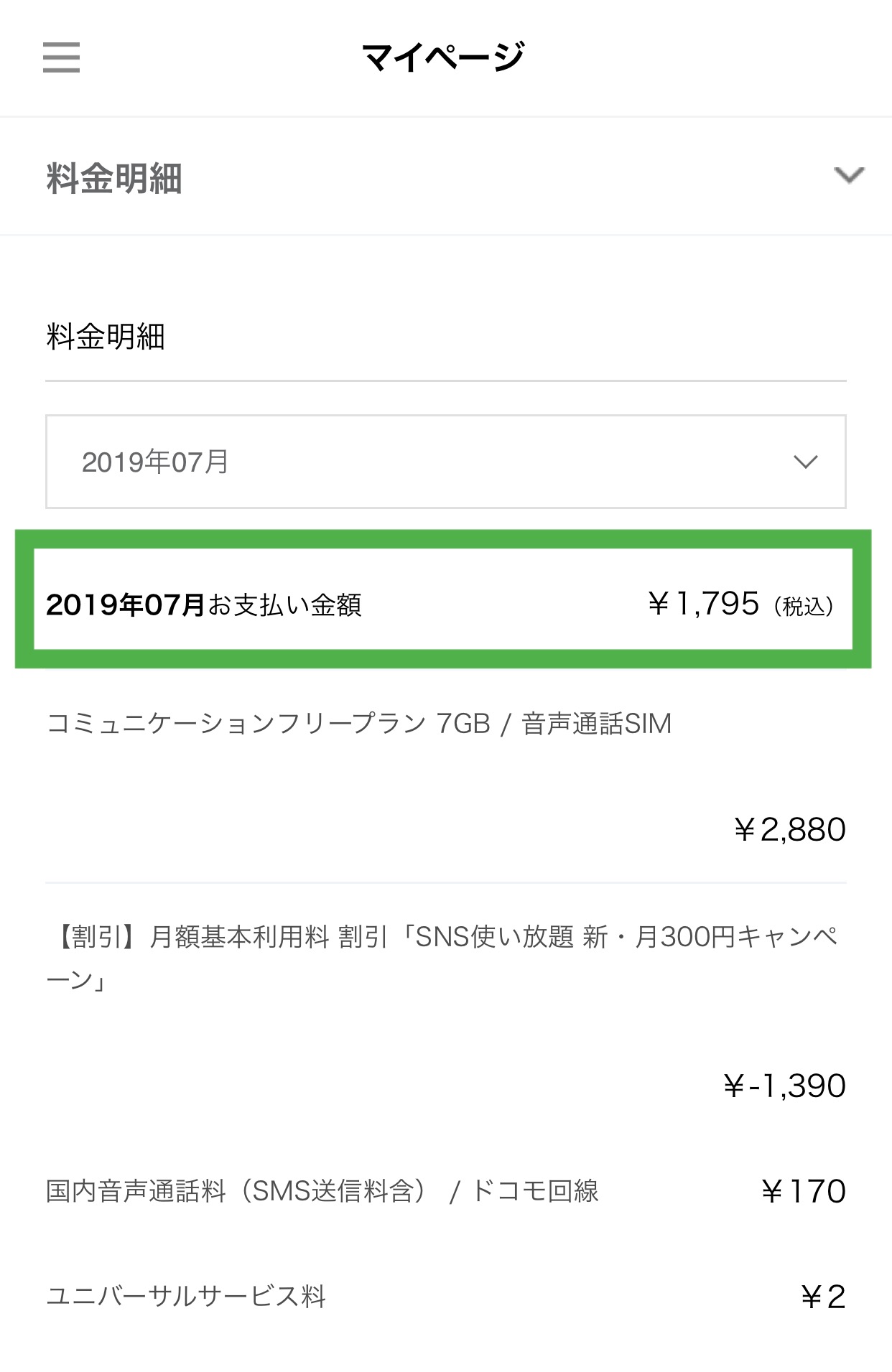
LINEモバイル 契約3ヶ月目の料金明細
基本料金割引プラン最終週です。ほとんど2ヶ月目と変わらないですね。
でも私はデータ通信量が余りまくっているので次の月からプランを3GBに落としました。一体SNSだけでどれだけ消費してたんだよ・・・
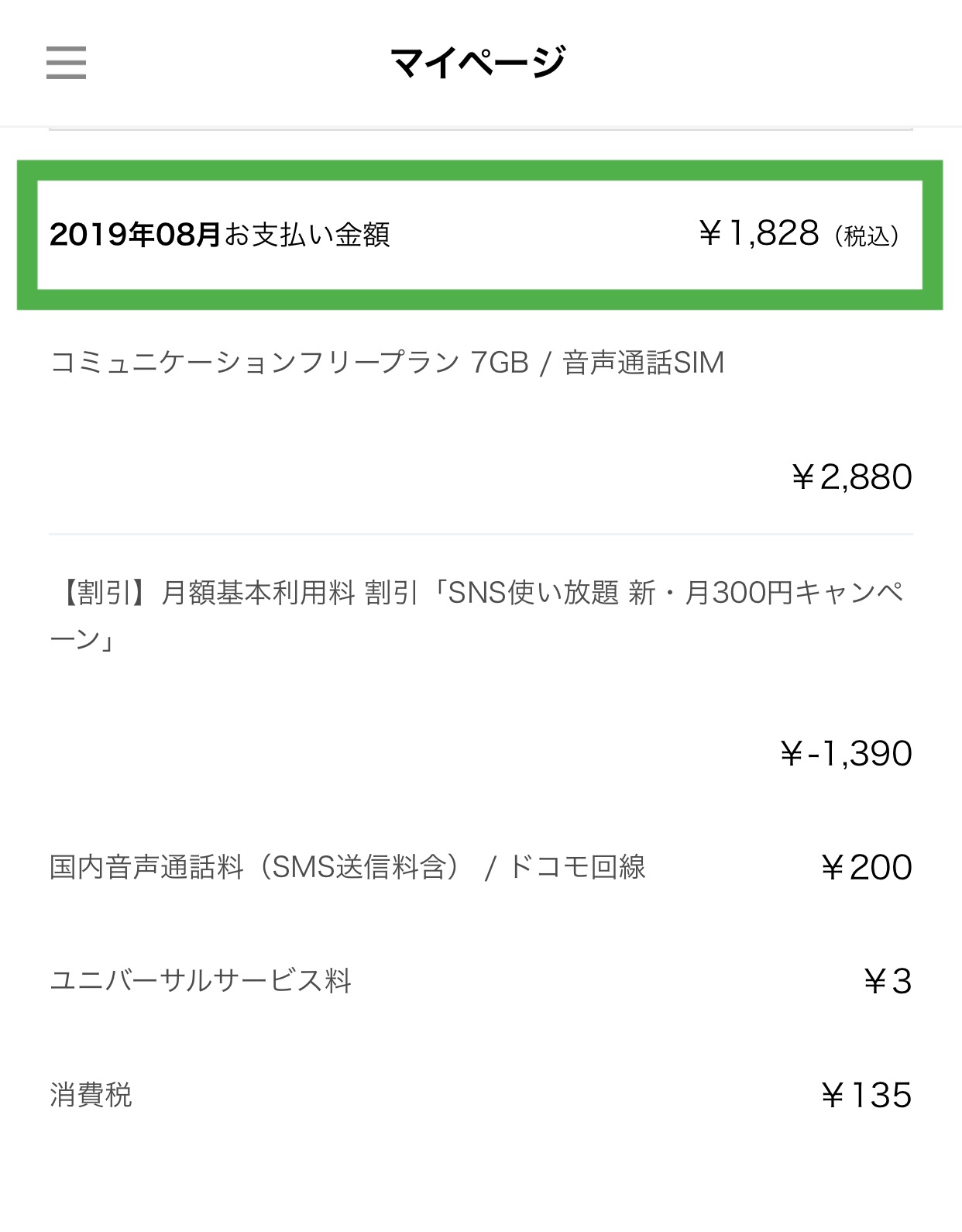
LINEモバイル 契約4ヶ月目の料金明細
割引最終月。この月からデータ通信量を3GBに落としました。
安すぎ〜!次の月からはおそらく
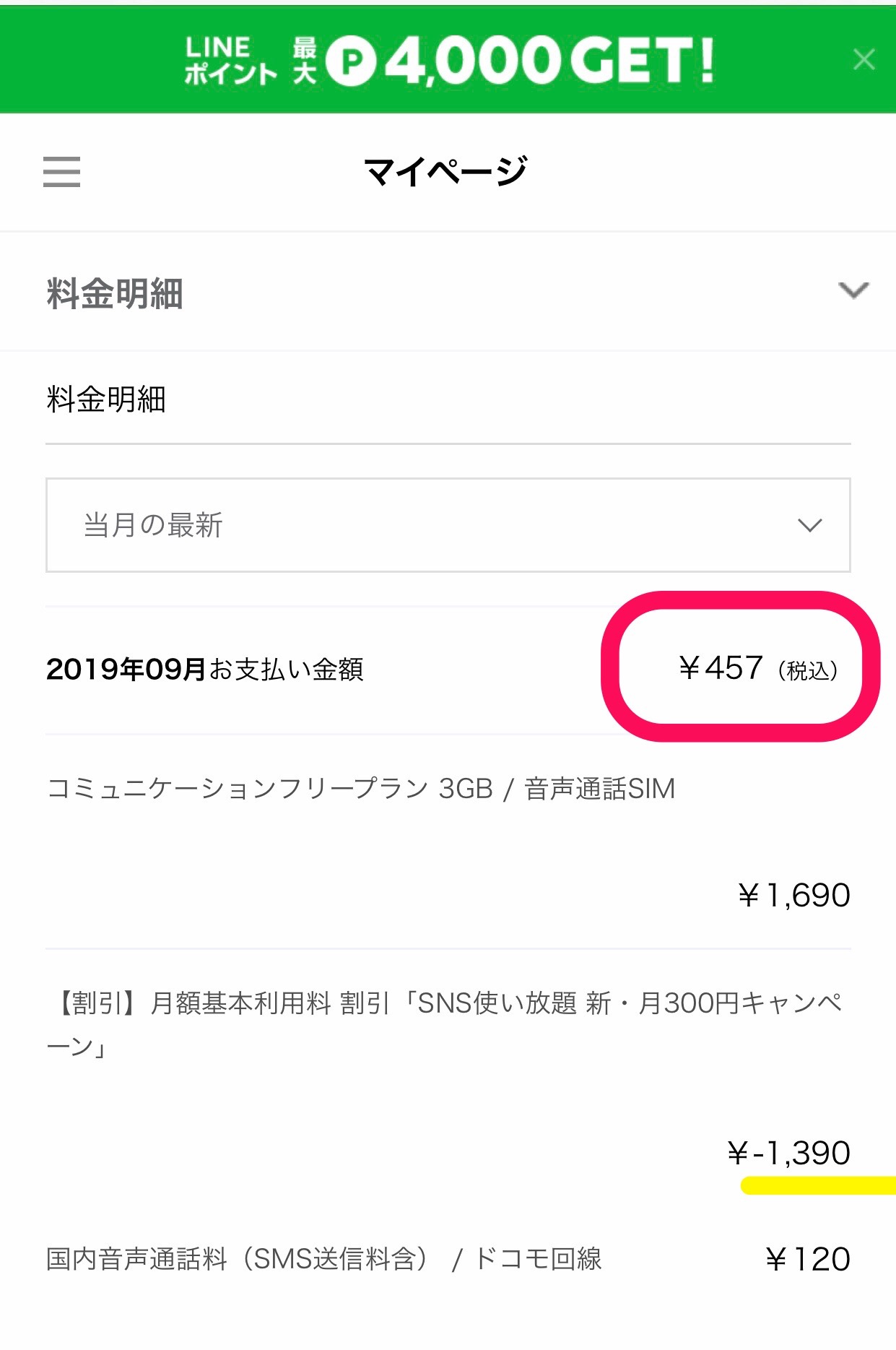
特典ポイントも無事付与されました!
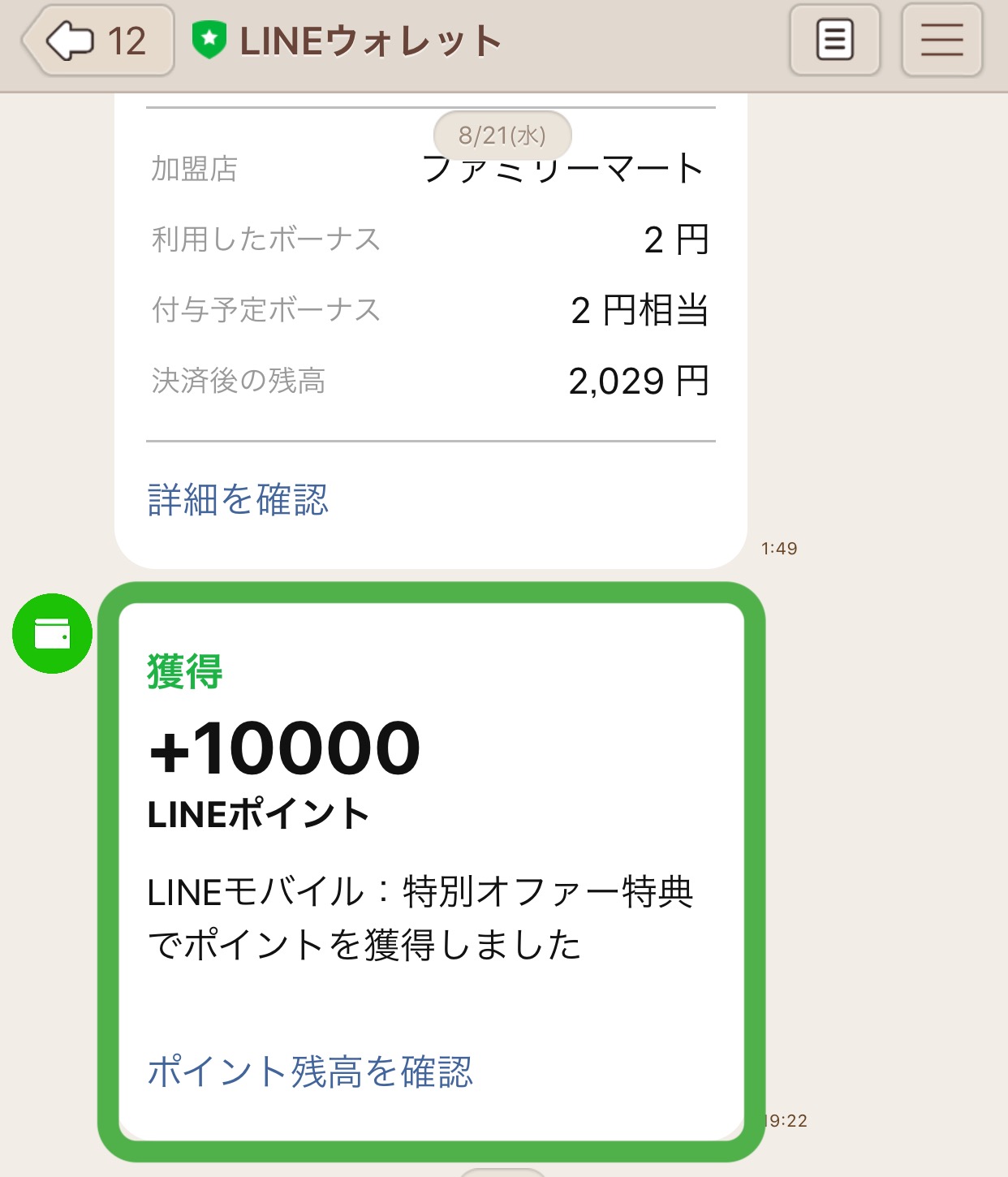
8月21日に付与されました。秋コスメ買うぞ〜!!
値引き&ポイント還元まとめ
ということでキャンペーン期間を終えたのでまとめてみたいと思います。
まず基本料金値引き
ポイント還元
SIM発行手数料などが¥3,000+¥400 かかっているのでそれを差し引いても
11,670円お得に!
最初から3GBのプランにしておけばもうちょいお得になってたなぁと思いながらもキャンペーン期間は7GBのプランで過ごしました。
参考になれば嬉しいです